电脑玩游戏时屏幕很黑通常是指在进行游戏时,游戏画面显示过暗,无法正常看到细节,这种情况会影响游戏体验。接下来的文章将围绕这一现象展开,分析可能的原因和...
2025-04-03 3 解决办法
电脑耳麦声音小可能是由多种因素造成的,从硬件问题到软件设置不当都有可能影响耳麦的音量。本文将详细介绍解决电脑耳麦声音小问题的多个步骤,并提供一些实用技巧,帮助您恢复耳麦的最佳音量表现。
在开始排查问题之前,首先要确认声音小是否是持续性的,还是仅仅在使用特定软件或进行特定操作时出现。可以通过以下简单步骤来确认问题:
尝试不同的音频输出设备:接入不同的耳机或音响,查看是否是耳麦自身的问题。
检查音量设置:确认电脑系统的主音量和应用程序音量是否都已调至适当水平。
测试耳麦在其他设备:插拔耳麦测试在手机或其他电脑上的声音是否正常,排除耳麦硬件故障。
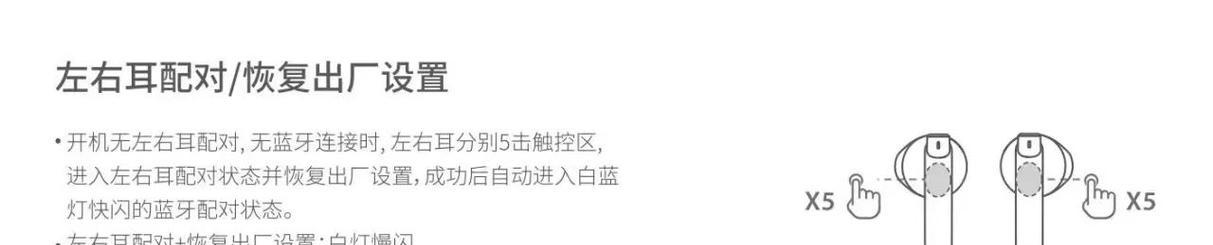
如果硬件检查无异常,接下来应考虑软件设置的问题。
音频驱动更新
访问官方网站更新驱动:前往电脑声卡或主板的官方网站下载并安装最新的驱动程序。
使用系统自带的驱动更新功能:通过设备管理器搜索并更新声卡驱动程序。
音频增强选项
检查Windows音频增强功能:打开声音设置,关闭或调整“音频增强”选项,有时该功能会导致声音失真或变小。
检查音频播放设备属性:右键点击系统托盘区的声音图标选择播放设备,进入耳麦属性,切换到“级别”标签页调整音量。
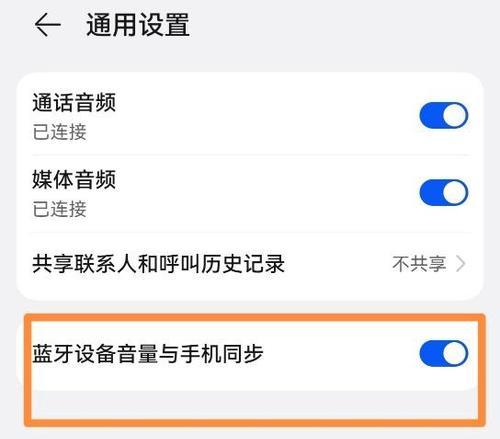
音量合成器
启用Windows音量合成器:在设置中找到音量合成器,确保没有其他应用程序擅自降低音量。
关闭静音和限制
取消静音:确保耳麦没有被静音,同时检查音量限制是否设置过低。
设置应用程序的权限:在声音设置中,选择“应用音量和设备偏好设置”,确保相关的应用程序拥有调节音量的权限。
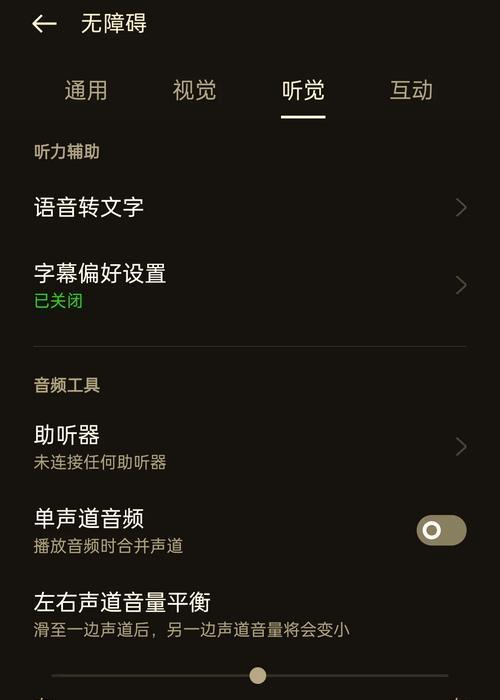
如果上述步骤都不能解决问题,耳麦很有可能有物理损坏或连接问题。
检查连接线:尝试更换连接线或使用另一端线接头进行测试。
清洁插孔:耳麦的插头和电脑声卡的音频插孔如果积有灰尘或污物,也可能导致接触不良,清洁后尝试。
在以上步骤尝试后,可以通过以下方法进一步诊断:
播放声音文件:使用不同格式的音频文件测试,看是否所有类型的声音都偏小。
录音测试:进行录音尝试,看是否连录音时的音量都小,这可能指的是输入端问题。
保持耳麦清晰:定期清洁耳麦耳机和麦克风部分,保持其无尘无垢。
合理安置硬件:耳麦插头插入USB或音频接口时要确保插紧。
选择正确的接口类型:针对不同类型的耳麦选择正确的音频接口,例如3.5mm接口或USB接口。
尝试降噪软件:如果环境噪音较大,可以尝试使用降噪软件或功能。
通过对耳麦声音小问题的全面排查与调整,您应该能够找到问题所在并采取相应措施解决问题。如果上述方法都未能解决问题,考虑耳麦本身可能存在故障,可能需要联系厂商进行维修或更换。希望通过本文提供的解决办法,您能够顺利恢复耳麦正常的音量表现。
标签: 解决办法
版权声明:本文内容由互联网用户自发贡献,该文观点仅代表作者本人。本站仅提供信息存储空间服务,不拥有所有权,不承担相关法律责任。如发现本站有涉嫌抄袭侵权/违法违规的内容, 请发送邮件至 3561739510@qq.com 举报,一经查实,本站将立刻删除。
相关文章
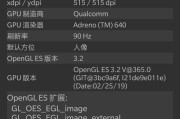
电脑玩游戏时屏幕很黑通常是指在进行游戏时,游戏画面显示过暗,无法正常看到细节,这种情况会影响游戏体验。接下来的文章将围绕这一现象展开,分析可能的原因和...
2025-04-03 3 解决办法

当您打开一台新电脑,却发现桌面图标一个也不见了,这的确会让人烦恼。但请放心,这个问题通常不涉及硬件故障,而是可以通过简单的系统设置或调整来解决。接下来...
2025-04-02 5 解决办法

电脑耳机声音减小怎么办?一文为您提供全面解决方案在日常使用电脑的过程中,耳机是许多用户用来听音乐、观看视频或进行在线会议的重要外设。如果遇到耳机声...
2025-04-02 5 解决办法

随着科技的飞速进步,电脑的普及率越来越高,而很多用户在通过升级内存条以增大电脑内存时,可能会遇到电脑运行变卡的问题。这种情况让人困惑,因为升级本意是为...
2025-03-31 8 解决办法

电脑安装或重装系统后,有时候会出现桌面图标大小异常的情况,特别是图标变得异常的巨大,这无疑会影响到用户的视觉体验和操作便捷性。一旦遇到这种情况,怎样才...
2025-03-30 15 解决办法

您是否在使用AdobePremierePro(简称PR)的过程中遇到了突然黑屏的令人沮丧的问题?别担心,这可能是由于多种原因造成的。在本文中,我们将一...
2025-03-30 15 解决办法